Résumé de l'IA
Voulez-vous ajouter automatiquement des données sur l'utilisateur ou le site dans les notifications et autres paramètres de vos formulaires ? Les Smart Tags de WPForms vous permettent d'inclure instantanément des informations sur l'utilisateur, des détails sur le site et des données personnalisées dans les notifications et les paramètres de vos formulaires.
Ce tutoriel vous montrera comment utiliser les Smart Tags dans WPForms.
- Qu'est-ce qu'une étiquette intelligente ?
- Ajouter des étiquettes intelligentes à vos formulaires
- Tags intelligents disponibles dans WPForms
- Questions fréquemment posées
Qu'est-ce qu'une étiquette intelligente ?
Une balise intelligente est un bout de code que vous pouvez utiliser pour insérer des informations pertinentes dans les paramètres de notification de votre formulaire ou comme valeurs par défaut des champs. Les balises intelligentes utilisent des crochets et ressemblent à ceci :
{smart_tag}
Lorsqu'ils sont saisis dans un champ pris en charge, ils sont affichés dans un format visuel, sous la forme d'une étiquette bleue avec le nom de la balise.
Par exemple, une étiquette intelligente très répandue est {admin_email} (Site Administrator Email), qui est ajouté par défaut à la liste des adresses électroniques des administrateurs de site. Envoyer à l'adresse électronique dans les paramètres de notification du formulaire. Il remplit automatiquement l'adresse électronique de l'administrateur du site à partir des paramètres WordPress de votre site.
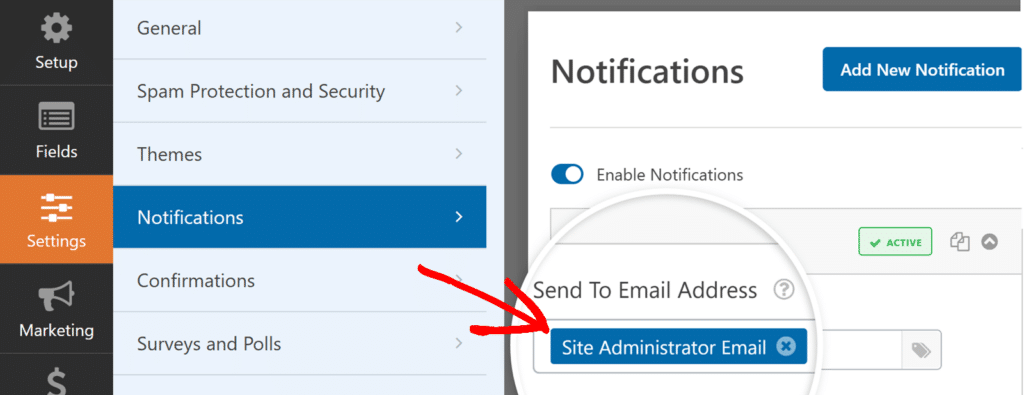
Ajouter des étiquettes intelligentes à vos formulaires
Vous pouvez utiliser les étiquettes intelligentes pour configurer les paramètres de notification, définir les options des champs dans le générateur de formulaires ou ajouter une description de formulaire.
Paramètres des notifications
Pour accéder aux paramètres de notification de votre formulaire, ouvrez le générateur de formulaires et allez dans Paramètres " Notifications. Pour voir la liste des étiquettes intelligentes applicables à un champ particulier, cliquez sur l'icône des étiquettes intelligentes à droite de chaque champ.
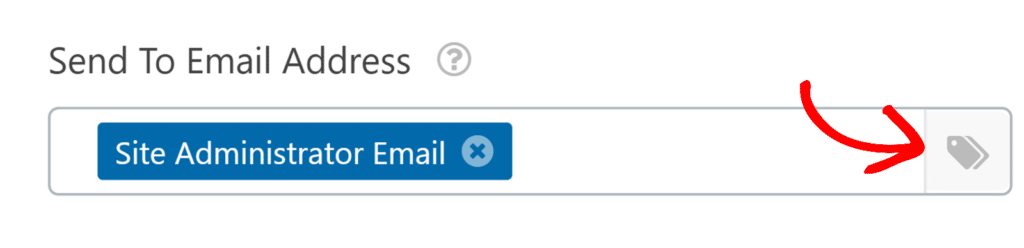
Ensuite, pour ajouter une balise intelligente au champ, cliquez sur celle-ci dans la liste.
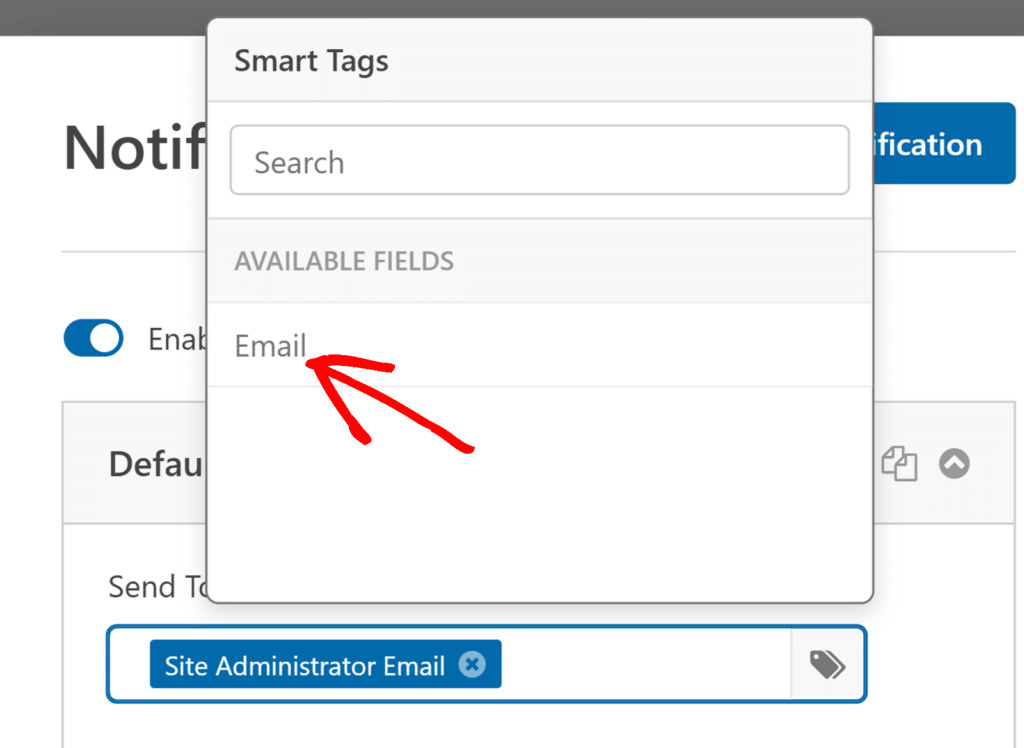
Les informations pertinentes seront ajoutées à la notification par courrier électronique après que l'utilisateur a soumis sa candidature.
Valeurs par défaut des champs
Lorsque vous modifiez certains champs de vos formulaires, vous pouvez ajouter des étiquettes intelligentes comme valeurs par défaut. Pour ce faire, ouvrez votre générateur de formulaires et cliquez sur un champ pour ouvrir son panneau d'options.
A partir de là, cliquez sur l'onglet Avancé et trouvez le champ Valeur par défaut. Cliquez ensuite sur l'icône Smart Tags.
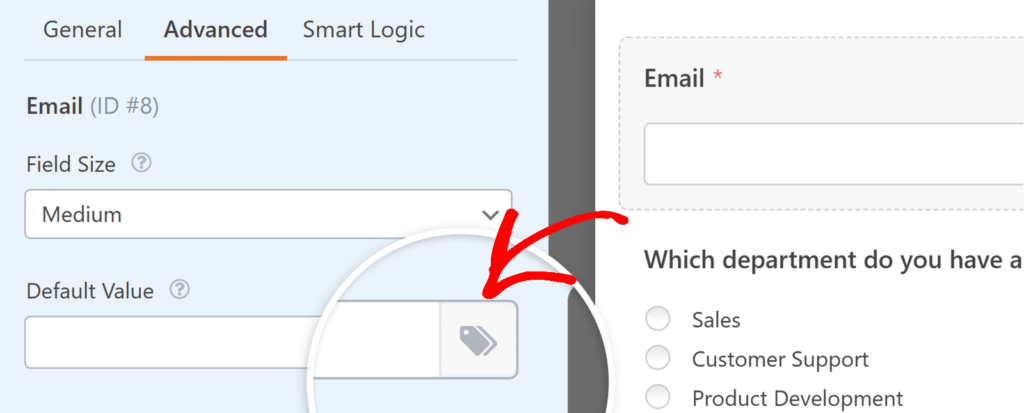
Une liste de toutes les étiquettes intelligentes disponibles pour ce champ s'affiche. Cliquez sur l'une d'entre elles pour l'ajouter à la valeur par défaut du champ.
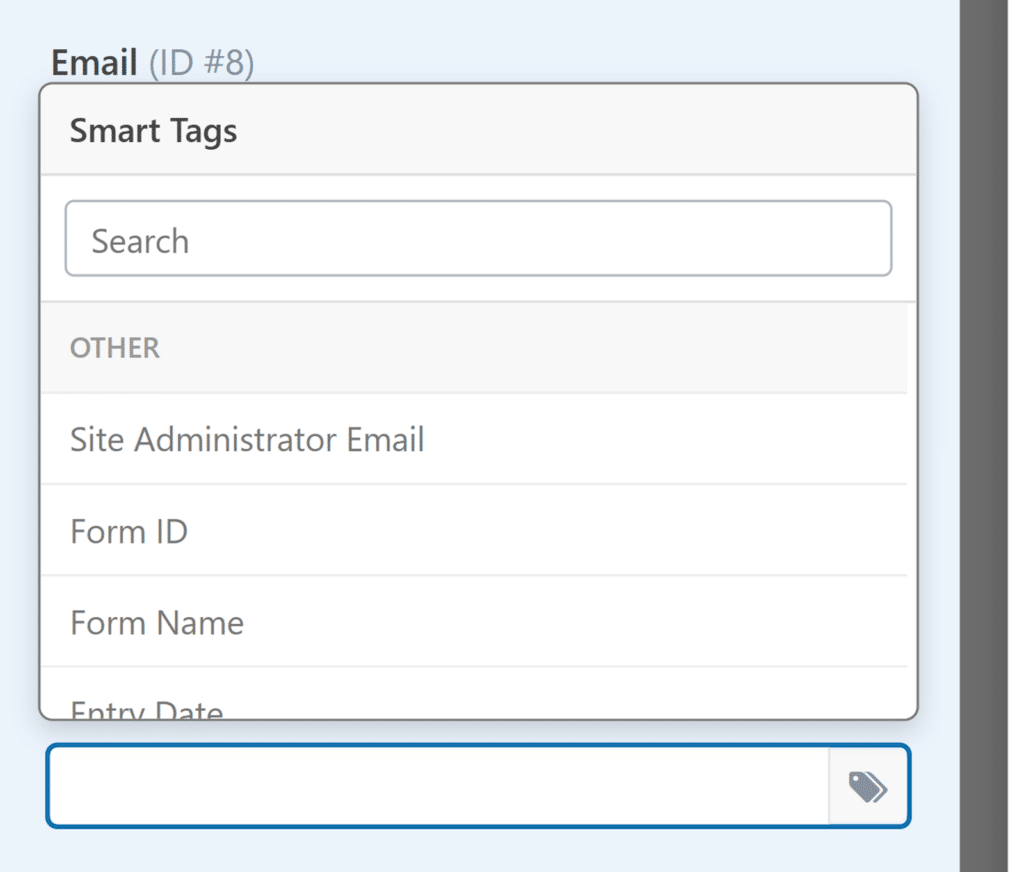
Lorsque vous saisissez une balise intelligente directement dans le champ, elle est convertie en un format de balise visuel, similaire à celui qui est affiché dans les notifications.
Sur la page d'accueil, le champ sera pré-rempli avec les informations pertinentes de l'étiquette intelligente.
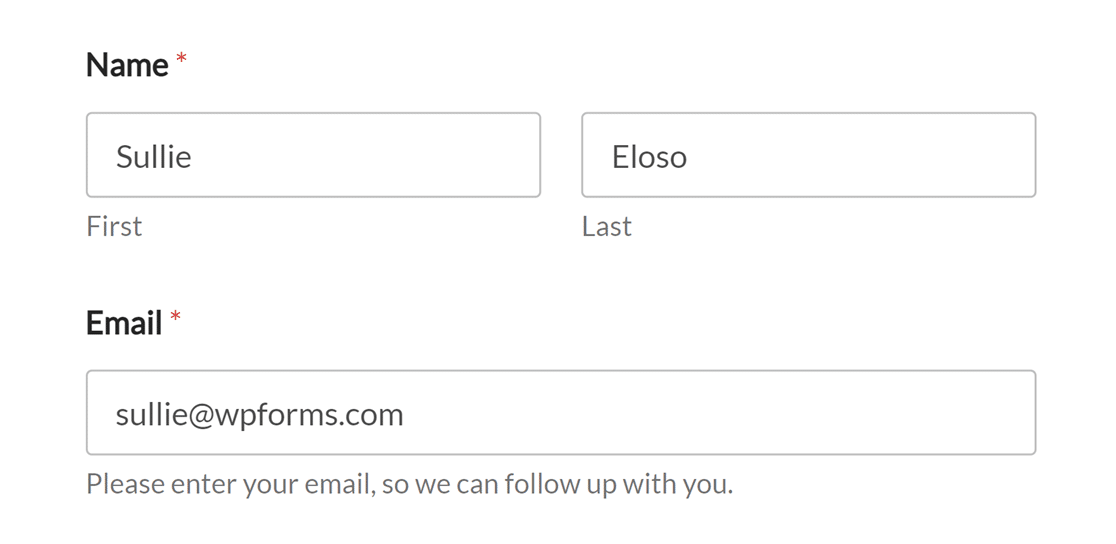
Description des formulaires
Vous pouvez utiliser les étiquettes intelligentes pour inclure des détails personnalisés dans les descriptions de vos formulaires. Lorsque le formulaire se charge sur le frontend, la balise intelligente est remplacée par les données correspondantes.
Par exemple, vous pouvez ajouter l'adresse électronique de l'administrateur à la description du formulaire à l'aide de l'attribut {admin_email} Étiquette intelligente. Elle apparaîtra sous la forme d'une balise visuelle étiquetée (Email de l'administrateur du site) dans le constructeur.
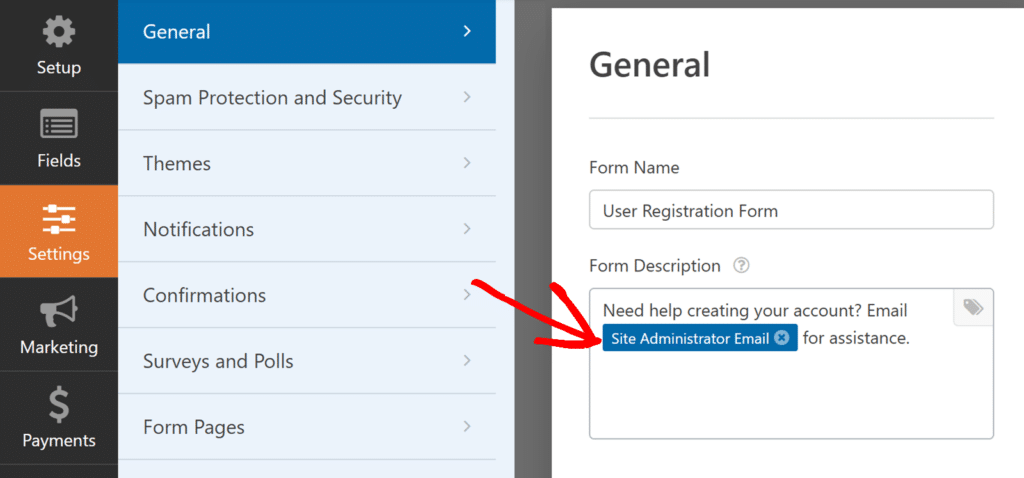
Lorsque le formulaire est affiché sur votre site, la balise intelligente est remplacée par l'adresse électronique de l'administrateur du site.
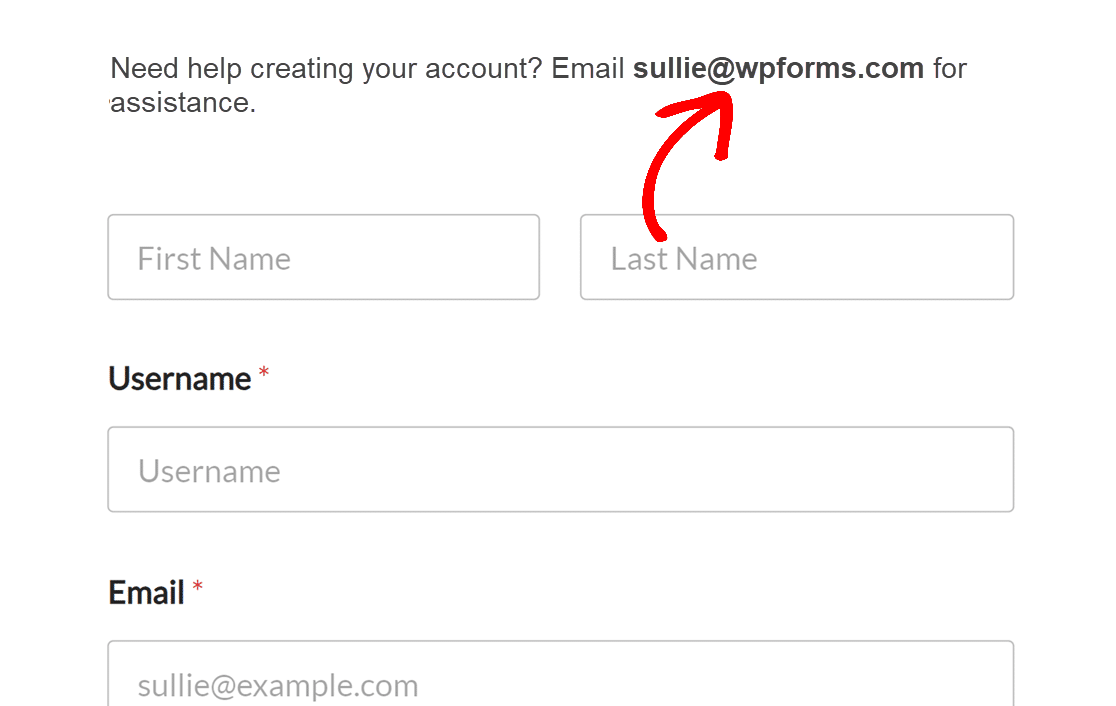
Tags intelligents disponibles dans WPForms
Vous trouverez ci-dessous une liste des balises intelligentes disponibles dans WPForms. Voir nos guides pour débloquer les données cachées de l'utilisateur avec les Smart Tags et afficher les sous-champs avec les Smart Tags, ainsi que nos exemples d'utilisation des Smart Tags pour plus d'informations sur la façon de les mettre en œuvre.
- Balises intelligentes de base
{admin_email}{field_id="#"}{field_html_id="#"}{field_value_id="#"}{all_fields}{entry_id}{entry_details_url}{form_id}{form_name}{page_title}{page_url}{page_id}{date format="m/d/Y"}{unique_value}{url_referer}{resume_link}{order_summary}
- Déverrouiller les données cachées de l'utilisateur
{user_ip}{entry_geolocation}{user_id}{query_var key=""}{entry_user_journey}
- Détails de l'auteur
{author_id}{author_display}{author_email}
- Gestion des utilisateurs
{user_display}{user_full_name}{user_first_name}{user_last_name}{user_email}{user_meta}{url_login}{url_logout}{url_register}{url_lost_password}
- Enregistrement de l'utilisateur
{site_name}{user_registration_login}{user_registration_email}{user_registration_password}{url_user_activation}{url_manage_activations}{user_registration_password_reset}
Questions fréquemment posées
Nous répondons ci-dessous à quelques-unes des principales questions que nous nous posons sur l'utilisation des étiquettes intelligentes :
Puis-je créer une balise intelligente pour l'URL de mon site afin de l'utiliser dans les notifications et les confirmations ?
Oui, vous pouvez créer une balise intelligente personnalisée pour l'URL de votre site afin de l'inclure facilement dans les notifications par courrier électronique ou les messages de confirmation. Pour obtenir des conseils détaillés sur la manière de procéder, reportez-vous à notre documentation destinée aux développeurs.
Voilà, c'est fait ! Vous venez d'apprendre à utiliser les Smart Tags dans WPForms.
Ensuite, vous voulez voir différentes façons d'utiliser les étiquettes intelligentes dans vos formulaires ? Consultez nos nombreux exemples de balises intelligentes pour trouver des idées sur la façon d'utiliser cette fonctionnalité.

